如何彻底卸载Edge
2024-01-09 11:48:13
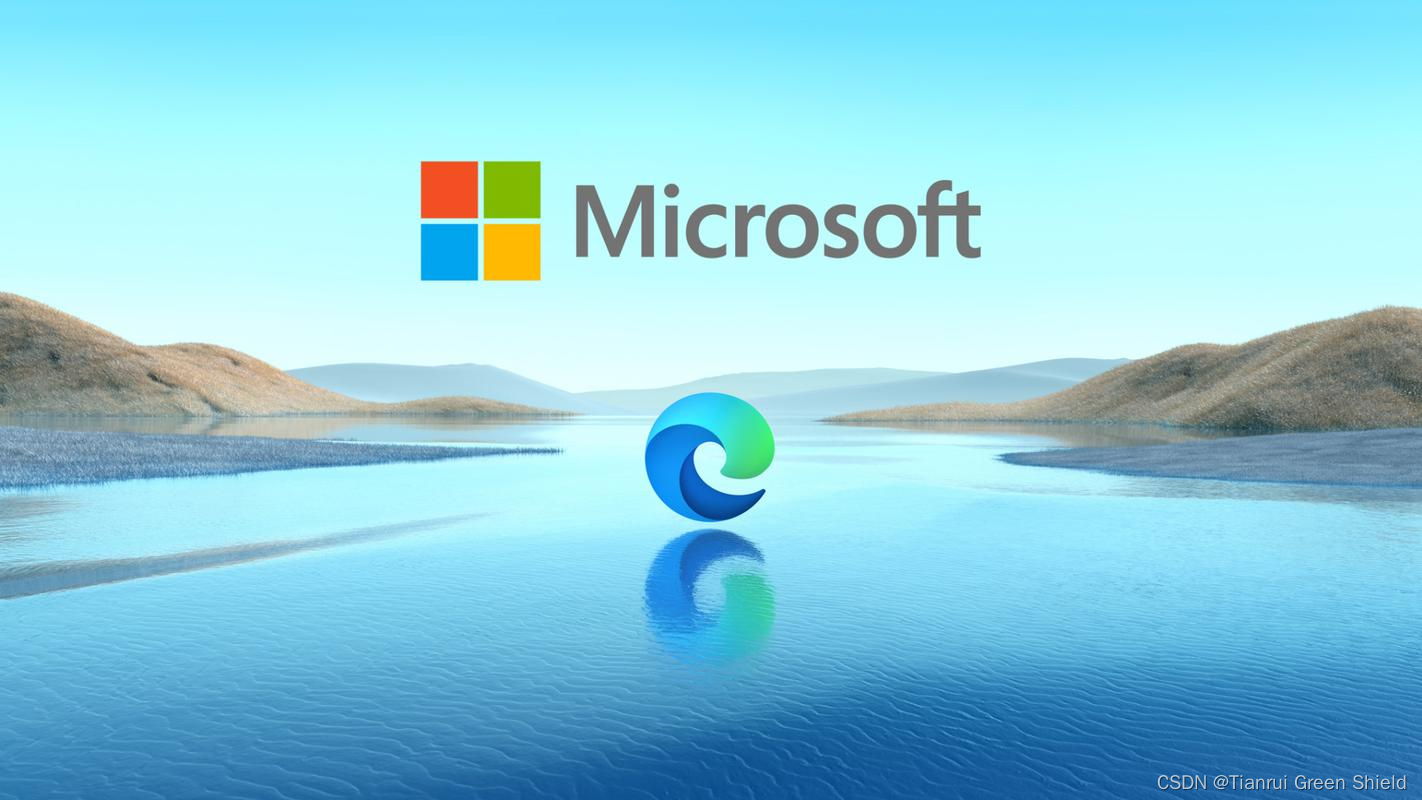 要彻底卸载Edge浏览器,你可以按照以下几种方法操作:
要彻底卸载Edge浏览器,你可以按照以下几种方法操作:
方法一:使用控制面板
- 点击任务栏的“开始”按钮,打开“控制面板”。
- 在控制面板中,选择“程序和功能”。
- 在程序列表中找到Edge浏览器,右键点击它并选择“卸载”。
- 按照界面提示完成卸载即可。
方法二:使用PowerShell
- 右键点击任务栏上的搜索框,选择“运行 PowerShell”。
- 在PowerShell中键入以下命令,然后按回车键:
Get-AppxPackage Microsoft.MicrosoftEdge | Remove-AppxPackage - 等待命令执行完成,即可卸载成功。
方法三:使用CMD
- 按下Win+R快捷键,打开“运行”对话框。
- 在对话框中键入“cmd”,然后按回车键打开命令行界面。
- 输入以下命令,按回车键执行:
cd C:\Program Files (x86)\Microsoft\Edge\Application - 然后输入以下命令,按回车键执行:
.setup.exe -uninstall -system-level -verbose-logging -force-uninstall - 等待命令执行完成,即可卸载成功。
方法四:使用卸载神器Geek Uninstaller
- 下载并安装Geek Uninstaller。
- 打开Geek Uninstaller,在左侧的软件列表中找到Edge浏览器。
- 右键点击Edge浏览器,选择“卸载”。
- 等待卸载完成,Geek Uninstaller会清除注册表和文件夹残留。
无论你选择哪种方法,都需要确保在卸载过程中关闭所有与Edge浏览器相关的进程和服务,以免造成数据丢失或损坏系统。
文章来源:https://blog.csdn.net/m0_74448820/article/details/135474528
本文来自互联网用户投稿,该文观点仅代表作者本人,不代表本站立场。本站仅提供信息存储空间服务,不拥有所有权,不承担相关法律责任。 如若内容造成侵权/违法违规/事实不符,请联系我的编程经验分享网邮箱:veading@qq.com进行投诉反馈,一经查实,立即删除!
本文来自互联网用户投稿,该文观点仅代表作者本人,不代表本站立场。本站仅提供信息存储空间服务,不拥有所有权,不承担相关法律责任。 如若内容造成侵权/违法违规/事实不符,请联系我的编程经验分享网邮箱:veading@qq.com进行投诉反馈,一经查实,立即删除!